大白菜u盘怎么重装系统win7,大白菜u盘怎么重装系统
时间:2022-08-01阅读量:作者:大白菜
哈喽,今天跟你们分享关于重装系统的方法。常用的重装系统方法有一键重装系统和u盘重装系统。有些时候电脑出现开不了机的故障,那么就只能使用第二种方法了。那么,u盘重装这种
哈喽,今天跟你们分享关于重装系统的方法。常用的重装系统方法有一键重装系统和u盘重装系统。有些时候电脑出现开不了机的故障,那么就只能使用第二种方法了。那么,u盘重装这种方法的具体操作是怎么样的呢?很多小伙伴都听说过“大白菜装机”,所以接下来以装win7系统为例,小编跟大家讲解大白菜u盘怎么重装系统win7,一起来学习吧。
大白菜u盘怎么重装系统
一、准备工作
准备工具:大白菜u盘启动盘制作工具
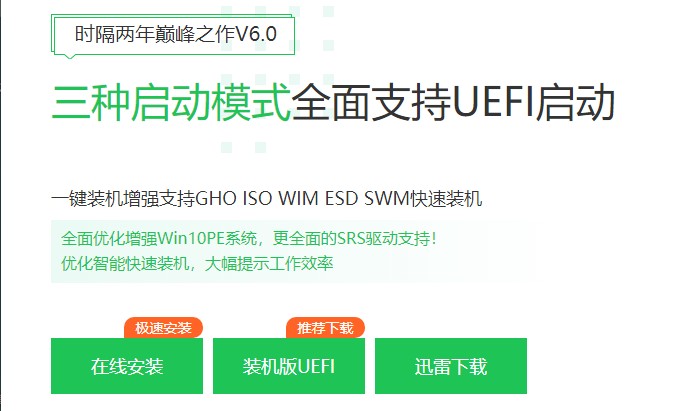
准备材料:win7系统镜像文件(网上搜索下载)
二、设置u盘启动
1、插入大白菜u盘启动盘,开机并不断按下U盘启动快捷键。
2、系统启动菜单页面选择带有USB字样的选项并回车。
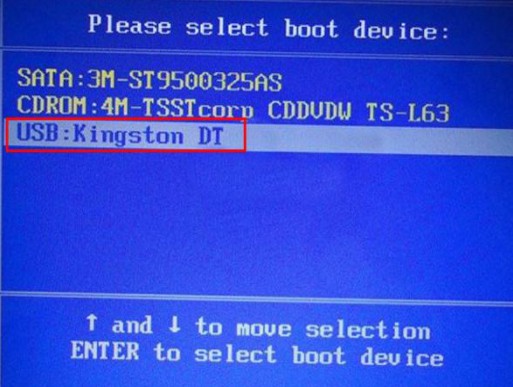
3、选择PE进入系统。
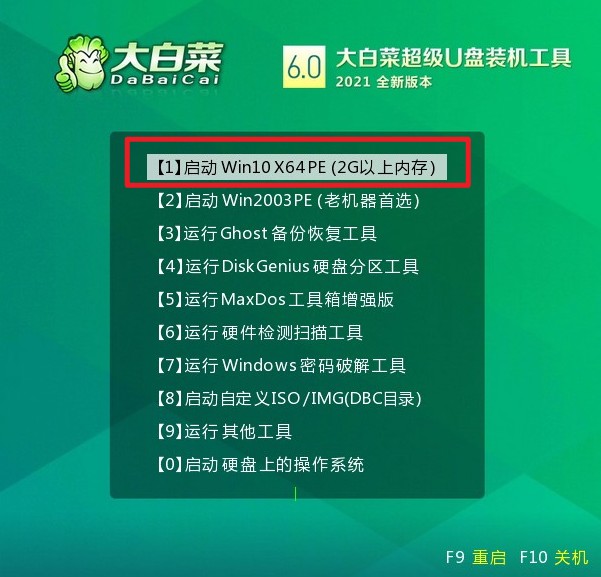
三、U盘重装系统教程
1、 打开装机工具,选择win7镜像文件,默认安装在C盘并点击“执行”。
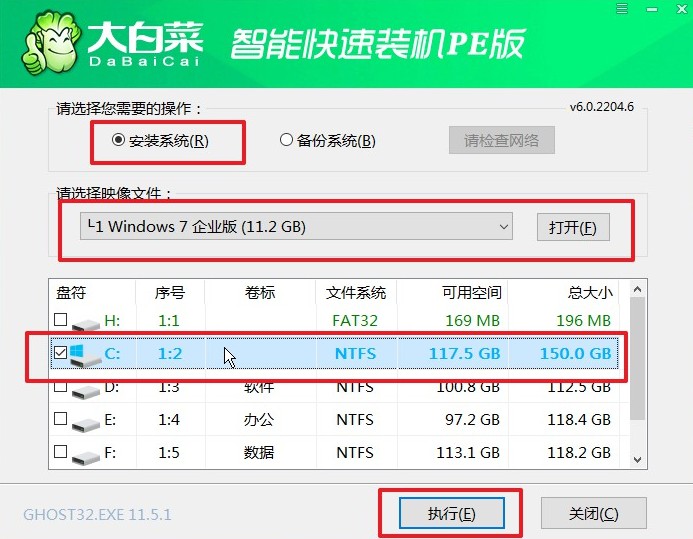
2、 默认勾选,点击“是”,等待重启。
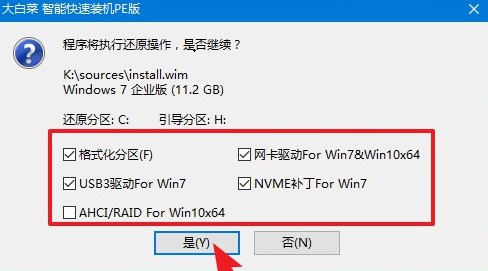
3、进入重启阶段,拔掉U盘,重启后电脑会自动进入系统部署阶段,耐心等待进入系统桌面就可以啦。

以上内容跟大家讲解了,大白菜u盘怎么重装系统。一个普通的u是无法重装系统的,需要借助一些工具将其制作成winpe启动盘,才能启动进入winpe中使用装机工具来安装系统。教程中提供了大白菜u盘启动盘制作工具,并且详细地分享了重装win7的方法,有需要的用户可以参考操作哦。